パソコンで行うスクショについて解説をしていきます。スクショ、スクリーンショットと呼ばれることが多いですが、パソコンではプリントスクリーン機能とも呼びます。
この機能を使用したときの音の設定や保存先についてご紹介をします。いずれも簡単な内容なので気軽に読んでくださいね。
まずはスクリーンショットのやり方について。スクリーンショットの方法については、MacとWindowsで方法が異なります。
Macは[shift]+[command]+[3]or[4]の3つのキーを同時に長押しします。
画面の隅にサムネールが表示されたら、そのサムネールをクリックして、スクリーンショットを編集します。
または、しばらくすると、スクリーンショットがデスクトップに保存されます。[3]と[4]の違いは[3]は全体のスクショで、[4]は選択部分のスクショになることです。
Windowsは製品や動作によって異なりますが基本的には[Print Screen]キーを使用します。
パソコンでスクショを撮ると音が鳴る?ならない時の違いは?
パソコンでスクショを撮ると音は鳴るのでしょうか。それはMacとWindowsで基本的な動作が異なります。それぞれ解説をします。
Mac:初期設定では音が鳴ります。
Windows:初期設定では音が鳴りません。
スクショを撮るたびに音が鳴ってしまうと、特に出先では気になりますよね。
以下、『パソコンでスクショを撮る時の音の設定方法は?』では初期設定で音が鳴るMacでの設定方法を解説していきたいと思います。
パソコンでスクショを撮る時の音の設定方法は?
それでは、スクショを撮る時の音の設定方法をご紹介していきます。Macでスクショした際の音を消すことはできるのでしょうか。
答えは、もちろん消せます。設定方法は以下の通りです。
Macの効果音を切る方法。
- Macの「システム環境設定」を開きます。
- 中にある「サウンド」をクリックします。
- 「サウンドエフェクト」タブを選択します。
- 中にある「ユーザーインターフェースのサウンドエフェクトを再生」のチェックを切ります。
これだけでスクショの際の音は消えているはずです。
試しにスクショを撮ってみて音が消えていればOK!
簡単ですね。
パソコンでスクショが撮れてるか確認したい保存先は?
パソコンでスクショを撮った際、しっかり撮れているか確認したいですよね。
確認のためにファイルを探したいですが、スクショした際、保存先は聞かれませんよね?それでは、どこに保存されるのでしょうか。
Mac:デフォルトでは、「スクリーンショット [日付] [時刻].png」という名前でデスクトップに保存されます。
Windows:[Print Screen]キーのみor[Win]+[Print Screen]キーを押した場合は、全デスクトップがスクショされ、C:\Users\[ユーザー名]\Pictures\Screenshotsに保存されます。
[Alt]+[Print Screen]キーor[Win]+[Alt]+[Print Screen]キーを押した場合は、アクティブなウィンドウのみスクショされ、C:\Users\[ユーザー名]\Videos\Capturesに保存されます。
Macはデスクトップに保存されるので分かりやすいですね。直感的な操作を基本とするAppleらしい操作感です。
Windowsは操作によって保存先まで変わるためやや見つけにくいです。
ですがしっかりと分類されるので、他のファイルと混ざってしまうことが防げます。
まとめ
パソコンでスクショを撮る機会は多くあると思います。
スクショを使いこなせれば、テキストでメモを打つ必要がなく、写真などまで含めて記録ができるためとても便利です。
よく使う機能だからこそ、しっかり理解をしたいですよね。
デスクトップ全体、必要なウィンドウのみ、表示されている中で必要な部分のみ切り取りなど、必要に応じて使い分けをして、データ管理をしていきましょう。